Tutoriels Backend
Démarrer avec Ubuntu
Mis à jour : 25/01/2025 Danny
Ubuntu est un système d’exploitation GNU/Linux
Un guide pour l’installer, configurer votre environnement et maîtriser les commandes de base
Démarrer efficacement avec Ubuntu.
Un guide pour l’installer, configurer votre environnement et maîtriser les commandes de base
Démarrer efficacement avec Ubuntu.
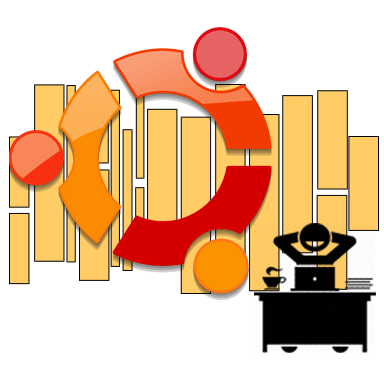
Test de la version
# Test de version du serveur Ubuntu
cat /etc/issueMise à jour
# Mise à jour de la liste des fichiers disponibles
# Mise à jour de tous les paquets installés sur le système
# Méthode 1
sudo apt-get update
sudo apt-get upgrade --yes
# Méthode 2
sudo apt-get update && sudo apt-get upgrade -yChangement du mot de passe
Element Content 00007
# Connection
ssh root@xx.xx.xx.xx
yes
yyyyyyyy
# Changement de mot de passe
passwd
# Quitter
exitRépertoires
Liste de répertoires
- / : Root
- /bin : User Binaries
- /etc : Configuration Files
- /dev : Device Files
- /var : Variable Files
- /tmp : Temporary Files
- /usr : User Programs
- /home : Home Directories
Fichiers cachés
Afficher ou non les fichiers cachés
Ctrl + H
Ctrl + H
Commandes
# Redémarrage du serveur
reboot
# Création d'un répertoire dist
mkdir dist
# Suppression d'un répertoire dist
rm -rf dist
# Copie d'un répertoire dist vers src
cp -R dist src
# Copie d'un répertoire dist vers un répertoire protégé
sudo cp -R dist /var/www/html#
# Copie du contenu actuel vers un répertoire protégé
sudo cp *.* /var/www/html
# Modifier un fichier nginx.conf
sudo gedit nginx.conf
# Recherche de la présence du package docker.io
sudo apt-cache search docker.ioPackages
Apt-get est un outil logiciel qui permet d'effectuer l'installation et la désinstallation de paquets en provenance d'un
dépôt APT.
dépôt APT.
# Installation du package nginx
sudo apt-get --yes install nginxAdministrateur
# Passer un utilisateur en administrateur
sudo usermod -aG sudo user_nameInstallation de cURL
# Vérification de la présence de cURL
curl --version
# installation de cURL si nécessaire
sudo apt-get --yes install curlLes services
Commandes sur les services
# Liste des services démarrés
systemctl list-unit-files '*service' | sort
# Liste des services lancés au démarrage
systemd-analyze blame
# Démarrer / Arrêter
sudo systemctl stop my-app.service
sudo systemctl start my-app.service
sudo systemctl restart my-app.service
sudo systemctl status my-app.service
# Vérifie si un service est actif
systemctl is-active my-app.service
# Activer / Désactiver
sudo systemctl enable my-app.service
sudo systemctl disable my-app.service
# Consule le journal des logs pour le service my-app
sudo journalctl --unit=my-app
Comment créer une application From scratch ?
Créez votre compte ganatan
Téléchargez gratuitement vos guides complets
Démarrez avec angular CLI 
Gérez le routing 
Appliquez le Lazy loading 
Intégrez Bootstrap 
Utilisez Python avec Angular 
Utilisez Django avec Angular 
Utilisez Flask avec Angular 





